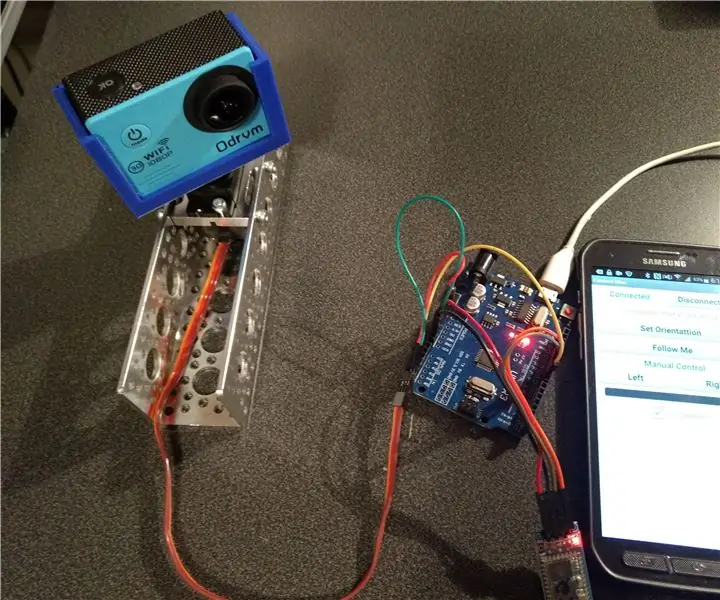
Daftar Isi:
- Pengarang John Day [email protected].
- Public 2024-01-30 09:57.
- Terakhir diubah 2025-01-23 14:49.
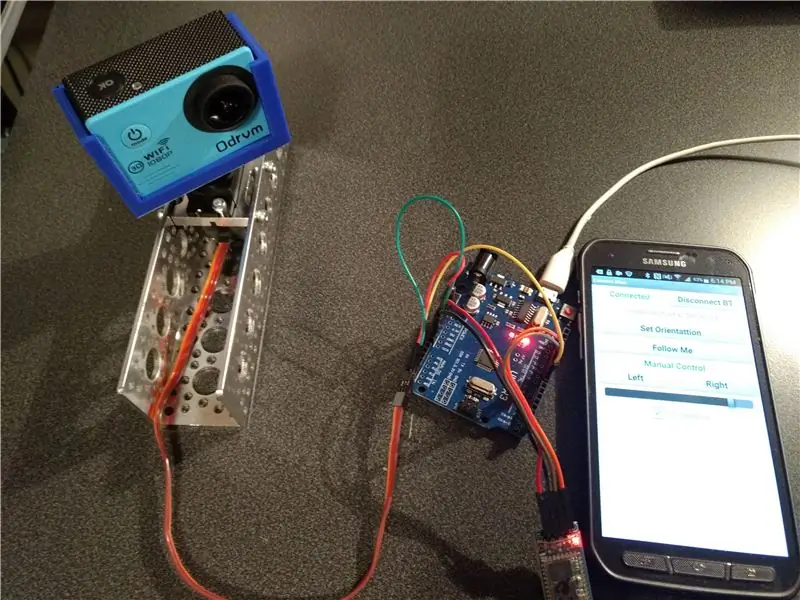

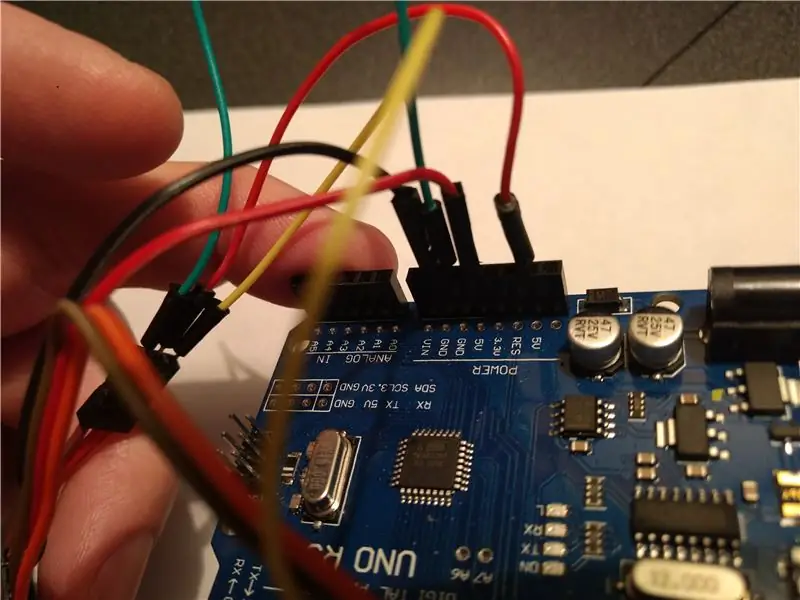
Dalam Instructable ini saya akan menunjukkan kepada Anda bagaimana membangun perangkat sederhana yang dapat Anda gunakan untuk mengontrol orientasi kamera untuk mengikuti gerakan Anda.
Bagaimana itu bekerja:
Ponsel Anda memiliki sensor orientasi di dalamnya, alias Kompas. Menggunakan Aplikasi yang dirancang menggunakan MIT App Inventor, kami akan menggunakan kompas ini untuk menentukan orientasi Anda ke kamera dan kemudian mengirimkan informasi ini ke Arduino melalui Bluetooth. Arduino akan memutar kamera yang terpasang pada Motor Servo ke arah ponsel
Tonton Demo Arduino Camera Man di YouTube
Langkah 1: Menghubungkannya
Pertama kita perlu menghubungkan semuanya.
Mari kita mulai dengan motor servo. Anda harus memiliki tiga kabel yang berasal dari Servo. Tanah- biasanya Hitam atau Coklat. VCC - biasanya Sinyal Merah - biasanya Kuning atau Oranye
Hubungkan kabel Ground ke - Arduino GNDConnect VCC ke - Arduino 5VConnect Sinyal ke - Arduino pin 9
Tip - Anda dapat memilih untuk menyalakan Motor Servo secara eksternal menggunakan baterai daripada Arduino, jika motor servo Anda besar atau kameranya berat, Arduino mungkin tidak dapat memasok arus listrik yang cukup untuk memberi daya pada motor servo dan dapat merusak Arduino
Langkah 2: Menghubungkan Modul Bluetooth
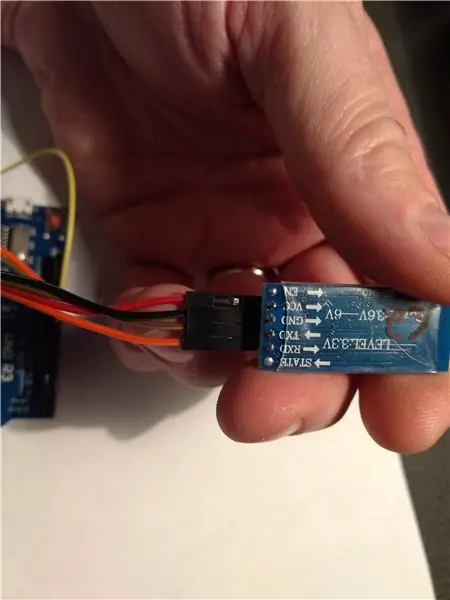
Selanjutnya kita perlu menghubungkan Modul Bluetooth
GND terhubung ke - Arduino GNDVCC terhubung ke - Arduino 5VTXD terhubung ke - Pin Arduino 10RXD terhubung ke - Pin Arduino 11
Tip: Saya menggunakan modul Bluetooth HC-06 yang dapat menangani 3,6 volt hingga 6 volt. Juga, saat menghubungkan ponsel Anda ke modul bluetooth untuk pertama kalinya, pastikan ponsel Anda terlihat saat mencari perangkat bluetooth baru untuk dihubungkan. Saat diminta memasukkan kode pin, sebagian besar modul bluetooth menggunakan "1234" atau terkadang "0000"
Langkah 3: Unduh Kode Arduino dan Aplikasi
Selanjutnya kita perlu mengunduh Kode Arduino dari Github
Anda bisa mendapatkannya di sini
github.com/mkconer/CameraMan
Selanjutnya, Anda perlu mengunduh Aplikasi dari MIT App Inventor
Anda bisa mendapatkannya di sini
Kamera Man Arduino
ai2.appinventor.mit.edu/?galleryId=6409767014760448atau Anda dapat mencari Galeri App Inventor dengan mencari "Arduino Camera Man"
Langkah 4: Pemasangan Kamera Cetak 3d Opsional
Jika Anda memiliki kamera yang sama atau serupa, Anda dapat mengunduh file printer 3d di sini di Thingiverse
Dudukan Kamera Cetak 3D
Direkomendasikan:
Reaktor Arc Iron Man Yang Berdenyut Dengan Detak Jantung Anda: 5 Langkah (dengan Gambar)

Reaktor Busur Iron Man Yang Berdenyut Dengan Detak Jantung Anda: Ada banyak reaktor busur DIY di luar sana yang terlihat cukup keren. Beberapa terlihat realistis juga. Tapi mengapa membangun sesuatu yang hanya terlihat seperti itu dan tidak melakukan apa-apa. Nah, reaktor busur ini tidak akan melindungi jantung Anda menggunakan elektromag
Cara Membongkar Komputer Dengan Langkah Mudah dan Gambar: 13 Langkah (dengan Gambar)

Cara Membongkar Komputer Dengan Langkah Mudah dan Gambar: Ini adalah instruksi tentang cara membongkar PC. Sebagian besar komponen dasar bersifat modular dan mudah dilepas. Namun penting bahwa Anda diatur tentang hal itu. Ini akan membantu Anda agar tidak kehilangan bagian, dan juga dalam membuat
Iron Man Poli Rendah Dengan Strip LED Terkendali Wifi: 8 Langkah (dengan Gambar)

Manusia Besi Poli Rendah Dengan Strip LED Terkendali Wifi: Karya seni dinding interaktif ini berukuran sekitar 39" tinggi dan 24" lebar. Saya memotong kayu dengan laser di Student Makerspace Universitas Clemson, lalu saya melukis semua segitiga dengan tangan dan memasang lampu di belakangnya. Instruksi ini
Arduino Camera Stabilizer DIY: 4 Langkah (dengan Gambar)

Arduino Camera Stabilizer DIY: Saya membuat stabilizer Kamera menggunakan arduino untuk proyek sekolah. Anda akan membutuhkan: 1x Arduino Uno3x Servo motor1x Gyroscope MP60502x Button1x Potensiometer1x Breadboard (1x Catu daya eksternal)
ARDUINO CAMERA STABILIZER: 4 Langkah (dengan Gambar)

ARDUINO CAMERA STABILIZER: DESKRIPSI PROYEK:Proyek ini dikembangkan oleh Nil Carrillo dan Robert Caba&ero, dua mahasiswa teknik desain produk tahun ke-3 di ELISAVA. Perekaman video sangat dipengaruhi oleh denyut nadi juru kamera, karena memiliki dampak langsung
